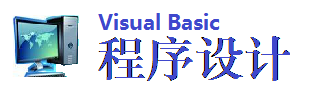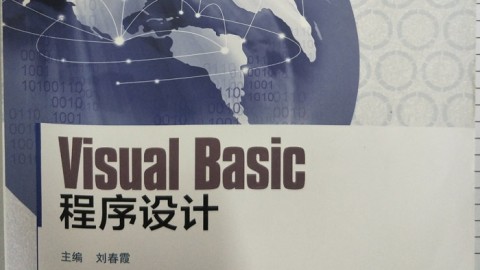.NET和VB编程创建SQL Server 精 置顶
2.在 Form1 上放一个 Command 按钮,并将其 Name 属性更改为 btnCreateDatabase,将其 Text 属性更改为 Create Database。
3.复制下面一行代码并粘贴到 Form1 的“general declaration”部分: Imports System.Data.SqlClient
4.复制下面的代码并粘贴到“Windows Form Designer generated code”区域之后:
Private Sub btnCreateDatabase_Click(ByVal sender As System.Object, _
ByVal e As System.EventArgs) Handles btnCreateDatabase.Click
Dim reader As SqlDataReader
Dim str As String
Dim myConn As SqlConnection = New SqlConnection("Server=(local)\netsdk;" & _
"uid=sa;pwd=;database=master")
str = "CREATE DATABASE MyDatabase ON PRIMARY " & _
"(NAME = MyDatabase_Data, " & _
" FILENAME = 'D:\MyFolder\MyDatabaseData.mdf', " & _
" SIZE = 2MB, " & _
" MAXSIZE = 10MB, " & _
" FILEGROWTH = 10%) " & _
" LOG ON " & _
"(NAME = MyDatabase_Log, " & _
" FILENAME = 'D:\MyFolder\MyDatabaseLog.ldf', " & _
" SIZE = 1MB, " & _
" MAXSIZE = 5MB, " & _
" FILEGROWTH = 10%) "
Dim myCommand As SqlCommand = New SqlCommand(str, myConn)
Try
myConn.Open()
reader = myCommand.ExecuteReader()
Catch ex As Exception
MessageBox.Show(ex.ToString())
Finally
If Not reader Is Nothing Then
reader.Close()
If (myConn.State = ConnectionState.Open) Then
myConn.Close()
End If
MessageBox.Show("Database is created successfully", _
"MyProgram", MessageBoxButtons.OK, _
MessageBoxIcon.Information)
End If
End Try
End Sub
5.更改连接字符串使其指向 SQL Server,要确保将 Database 参数设置为 Master 或保留为空白。
6.按 F5 键或 CTRL+F5 组合键以运行该项目,然后单击创建数据库。
其他注意事项
此代码创建的是带有特定属性的自定义数据库。
将要保存所创建 .mdf 和 .ldf 文件的文件夹必须在运行该代码之前就已存在、否则会引发异常。
如果想创建一个类似于 SQL Server 的 Model 数据库的数据库并想让它存储在默认位置,那么请更改代码中的 str 变量: str = "CREATE DATABASE MyDatabase"